AutoCAD教程之对象编辑的缩放
作者:本站整理 时间:2015-03-18
在绘制零件图纸的时候,经常要将某个图形放大或缩小。那么在AutoCAD设计过程中,怎样进行对象编辑缩放呢?今天我们就来学习AutoCAD对象编辑缩放的教程。
缩放对象的命令为scale,可以通过以下方法激活scale。
1、菜单栏【修改】--“缩放”。
2、单击“修改”工具栏上的“缩放”图标。
3、在命令行中输入scale或者sc并回车。
命令: sc SCALE
选择对象: 找到 1 个
选择对象:
指定基点:
指定比例因子或 [复制(C)/参照(R)] <1.0000>: 2
1、指定比例因子: 提示输入比例系数,AutoCAD将把所选的对象按照此比例系数相对于基点进行缩放,该比例系数应该是大于0的数,当输入的比例系数在0到1之间,AutoCAD将缩小所选的对象,当输入的比例系数大于1,AutoCAD将放大所选的对象。
2、复制(C): ,创建要缩放对象的副本,如图所示,内圆为源对象,外圆为缩放后的结果。
命令: sc SCALE
选择对象: 找到 1 个--/*选择内圆*/
选择对象: --/*回车*/
指定基点:--/*利用对象捕捉功能选择圆心O*/
指定比例因子或 [复制(C)/参照(R)] <1.0000>: c 缩放一组选定对象。--/*创建要缩放对象的副本,即保留内圆*/
指定比例因子或 [复制(C)/参照(R)] <1.0000>: 1.2

3、参照(R): 将按参照长度和新长度的比值作为比例因子进行缩放所选对象。确定“参照长度”和“新的长度”可以直接输入一个数字作为长度值,也可以在绘图区内指定两点,两点之间的距离作为参照长度。
命令: sc SCALE
选择对象: 找到 1 个--/*选择小六边形*/
选择对象:
指定基点: --/*圆心和六边形的中心点1(两点重合)*/
指定比例因子或 [复制(C)/参照(R)] <0.5000>: r
指定参照长度 <357.3539>: --/*选择点1*/
指定第二点: --/*选择点2*/
指定新的长度或 [点(P)] <472.8631>:--/*选择点3,得到缩放后的大六边形,或输入 p,使用两点来定义长度*/
在不执行任何命令的前提下,在绘图区内选择缩放对象,单击鼠标右键,在弹出的快捷菜单中选择“缩放”,同样可以进行缩放操作。
相关文章
相关推荐
-

MvBox卡拉OK播放器 6.0.2.4(娱乐软件)官方版
-

外文网站浏览器 2.4(网页翻译软件)
-

Stellarium0.14.3 正式版(虚拟天文馆)
-

小码精灵编程官方版
-

中视直播伴侣官方版 v4.3
-
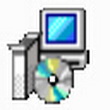
神马快递单打印软件 1.0.129(快递单打印大师)
-

代理搜搜绿色版 V1.2
-

Maple 8.34(编辑工具)
-
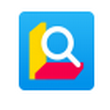
金山词霸2016个人版 V2016.1.0.1官方下载(词典软件)
-
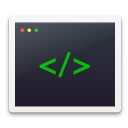
微信web开发者工具mac版 v0.7.0
-

e商仓库管理系统软件2356(进销存管理工具)
-

QuickTime官方版 V7.7.9
-
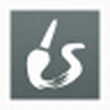
Speedy Painter Portable 3.3.4(快速画家)
-
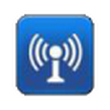
WLAN助手 1.6.7 免费版(移动登陆认证工具)
-
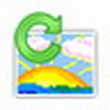
图片转换器(图片格式转换工具)V4.8.3去广告版
-
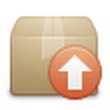
蜂鸟电脑加速 3.2.04.22(电脑加速)



